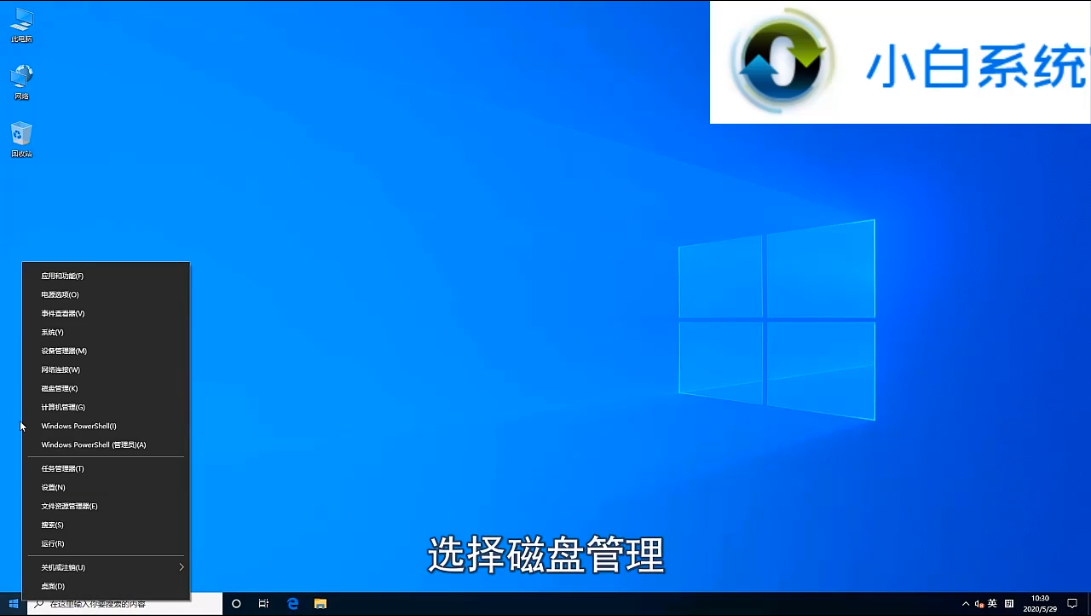许多人遇到c盘内存不足时都会选择重装系统,因为重装系统会格式化数据并清理系统垃圾,所以会给c盘空出许多空间。但因为重装系统会格式化数据,这对于电脑中存有许多重要文件的朋友而言是难以下手的,所以有没有什么更好的解决方法呢?下面小编教大家不重装系统扩大c盘的小技巧。
工具/原料:
系统版本:Windows 10系统
品牌类型:Alienware X17
方法/步骤:
进磁盘管理内对c盘拓展卷:
1、鼠标右击计算机,选择其中的管理选项。

2、在计算机管理页面中选择存储中的磁盘管理。

重装系统蓝屏怎么办?
有些小伙伴遇到重装系统蓝屏的情况,具体怎么解决呢?小面小编就给大家说说重装系统蓝屏怎么办?,希望能够帮助到大家。
3、接下来就可以看到目前磁盘分区情况。
4、右击c盘临近的磁盘,这里是e盘,选择卷压缩。

5、随后系统会提示你最大能压缩的范围,自行调整后点击压缩。

6、这时候靠近e盘的位置就能看到压缩出来的空间了,由于必须要挨着的磁盘才能添加到c盘内,所以目前的e盘里所有东西需要全部转移走,然后将e盘删除,记得提前备份e盘中的数据。
7、接下来,鼠标右击c盘,会弹出扩展卷的选项。如果不进行上一步的操作的话这个选项会是灰色的,我们便选取不了。
8、随后把磁盘点击添加进去,然后点击下一步,添加成功之后,你的C盘就会增加许多空间。

总结:以上就是不重装系统怎么扩大c盘容量的方法,希望能够帮助到大家。
以上就是电脑技术教程《不重装系统扩大c盘的小技巧》的全部内容,由下载火资源网整理发布,关注我们每日分享Win12、win11、win10、win7、Win XP等系统使用技巧!遇到电脑蓝屏重装系统的方法
许多原因都会电脑蓝屏,如电脑中毒、软件与系统不兼容、电脑内存破坏或内存接触不良和硬盘问题,下面小编针对电脑中毒这一情况给大家介绍遇到电脑蓝屏重装系统的方法。